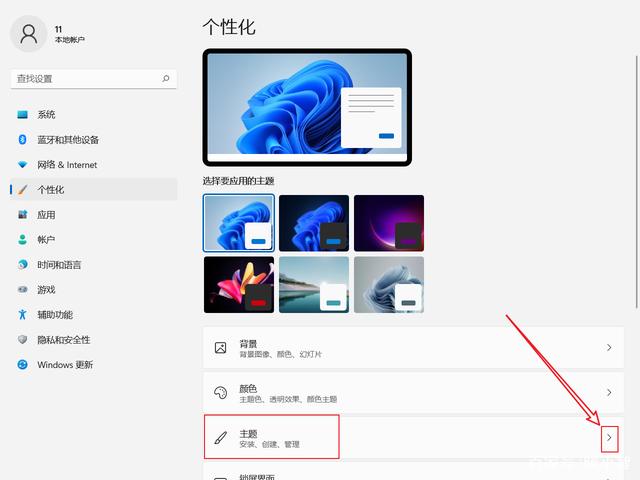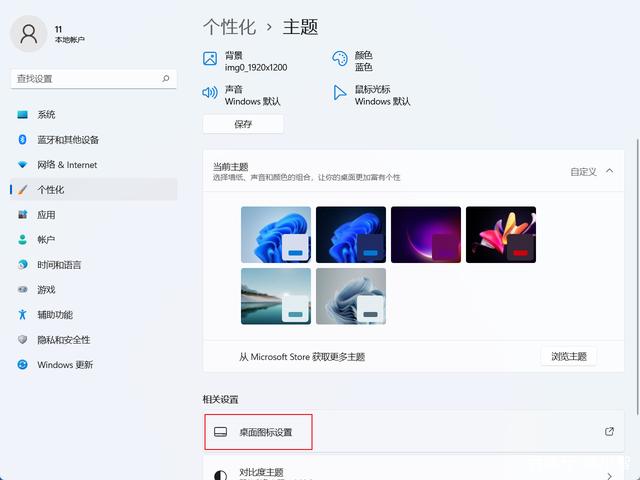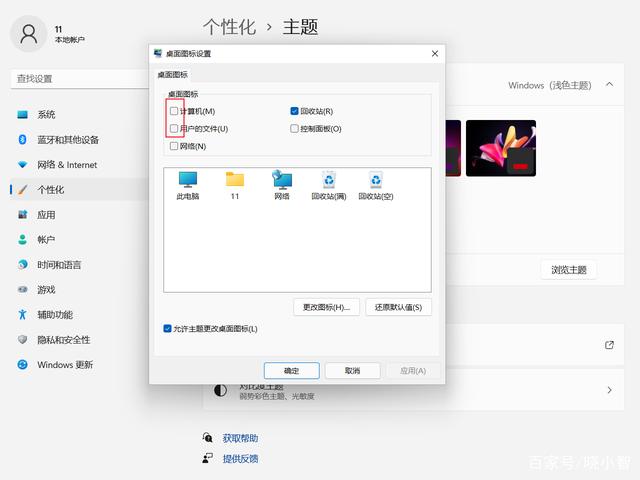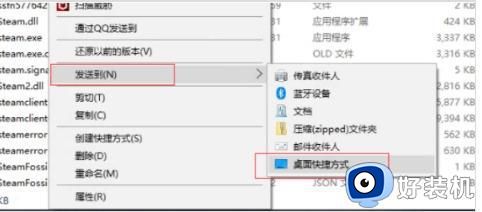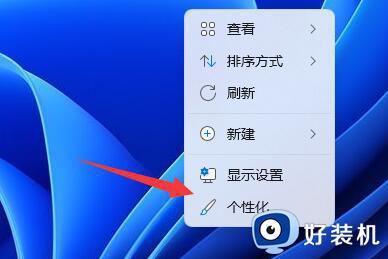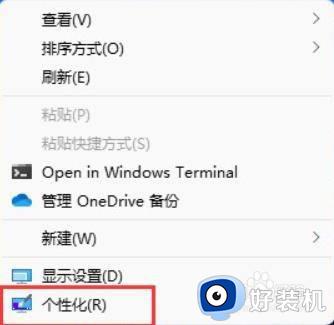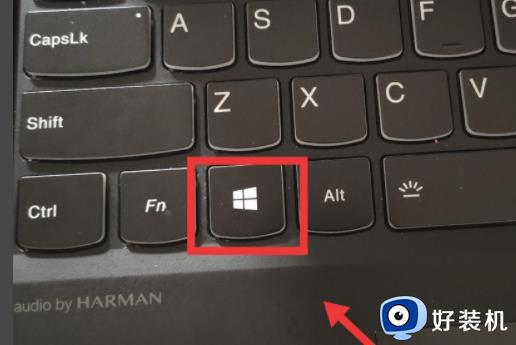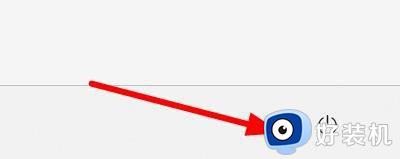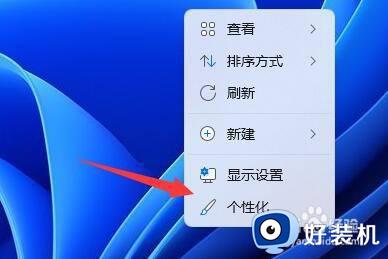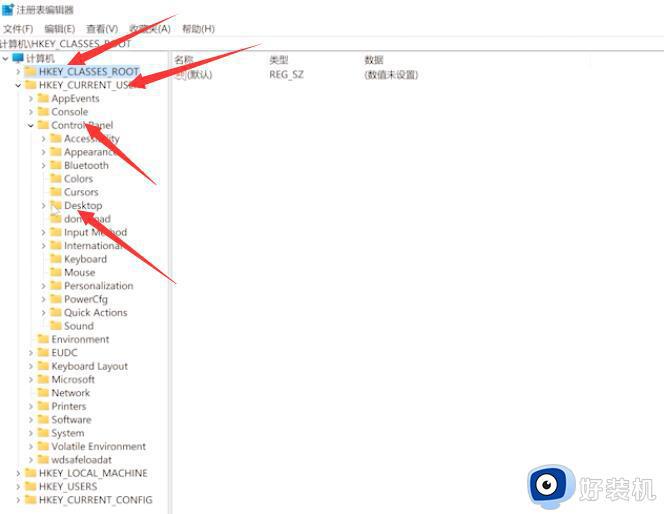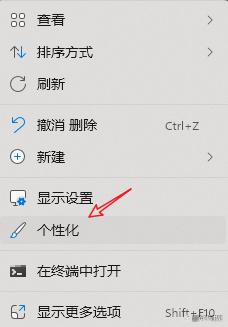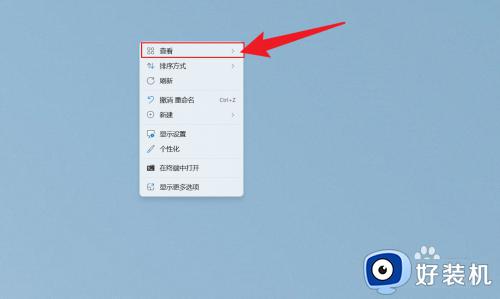win11添加桌面图标如何设置 win11怎么设置桌面图标
时间:2021-12-18 11:40:02作者:xinxin
一般来说,用户在给电脑安装完新win11系统之后,桌面中通常也会有显示几个常用的系统功能图标,同时用户也可以自行添加自己所需要的图标,可是有些用户在进入win11系统桌面时却发现什么都没有,对此win11怎么设置桌面图标呢?今天小编就来告诉大家win11添加桌面图标设置方法。
推荐下载:win11纯净版下载
具体方法:
1、在桌面空白处点右键——个性化:

2、点击主题:
3、把右侧的滑块往下拖,找到并点击 桌面图标设置
4、在弹出来的界面 勾上 计算机及用户的文件 点确定
5、这样桌面就有了此电脑及我的文件的图标了。
上述就是关于win11添加桌面图标设置方法了,有不清楚的用户就可以参考一下小编的步骤进行操作,希望能够对大家有所帮助。